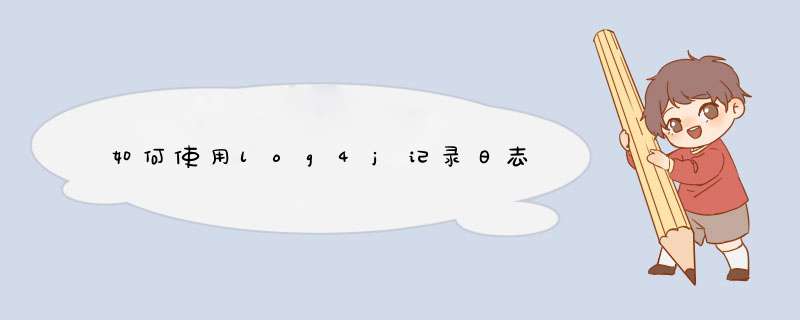
2:Java构建路径>?库>?添加外部JAR:d出选择JAR的窗口
3:通过选择JAR的窗口,找到log4j-1.2.x.jar,并确认
4:回到项目的属性窗口,点击确定
第二步:创建log4j.properties文件
1:选择欲使用log4j的项目>?右键点击src >?新建>?其他 :d出选择向导窗口
2:在选择向导窗口中,选择常规?>文件?>下一步:d出新建文件的窗口
3:在新建文件窗口中,输入文件名log4j.properties ? 完成:创建工作结束
第三步:使用log4j记录日志信息
import org.apache.log4j.Logger
public class Log4j {
public static void main(String[] args) {
Logger logger = Logger.getLogger(AccpTeacherLog4j.class.getName())//获取日志记录器,这个记录器将负责控制日志信息
try {
logger.debug("设置教员的编号。")//使用Logger对象的debug、info方法输出日志信息
} catch (IllegalArgumentException ex) {
logger.info(ex.getMessage())//使用Logger对象的debug、info方法输出日志信息
}
log4j输出多个自定义日志文件
如果在实际应用中需要输出独立的日志文件,怎样才能把所需的内容从原有日志中分离,形成单独的日志文件呢?
先看一个常见的log4j.properties文件,它是在控制台和test.log文件中记录日志:
复制代码 代码如下:
log4j.rootLogger=DEBUG, stdout, logfile
log4j.appender.stdout=org.apache.log4j.ConsoleAppender
log4j.appender.stdout.layout=org.apache.log4j.PatternLayout
log4j.appender.stdout.layout.ConversionPattern=%d %p [%c] - %m%n
log4j.appender.logfile=org.apache.log4j.RollingFileAppender
log4j.appender.logfile.File=log/test.log
log4j.appender.logfile.MaxFileSize=128MB
log4j.appender.logfile.MaxBackupIndex=3
log4j.appender.logfile.layout=org.apache.log4j.PatternLayout
log4j.appender.logfile.layout.ConversionPattern=%d{yyyy-MM-dd HH:mm:ss} %-5p [%t] %c.%M(%L) - %m%n
如果在同一类中需要输出多个日志文件呢?其实道理是一样的,先在Test.java中定义:
复制代码 代码如下:
private static Log logger1 = LogFactory.getLog("mylogger1")
private static Log logger2 = LogFactory.getLog("mylogger2")
log4j.properties中配置如下:
复制代码 代码如下:
log4j.logger.mylogger1=DEBUG,test1
log4j.appender.test1=org.apache.log4j.FileAppender
log4j.appender.test1.File=log/test1.log
log4j.appender.test1.layout=org.apache.log4j.PatternLayout
log4j.appender.test1.layout.ConversionPattern=%d{yyyy-MM-dd HH:mm:ss} %-5p [%t] %c.%M(%L) - %m%n
log4j.logger.mylogger2=DEBUG,test2
log4j.appender.test2=org.apache.log4j.FileAppender
log4j.appender.test2.File=log/test2.log
log4j.appender.test2.layout=org.apache.log4j.PatternLayout
log4j.appender.test2.layout.ConversionPattern=%d{yyyy-MM-dd HH:mm:ss} %-5p [%t] %c.%M(%L) - %m%n
不同日志要使用不同的logger(如输出到test1.log的要用logger1.info("abc"))。
还有一个问题,就是这些自定义的日志默认是同时输出到log4j.rootLogger所配置的日志中的,如何能只让它们输出到自己指定的日志中呢?别急,这里有个开关:
log4j.additivity. mylogger1 = false
它用来设置是否同时输出到log4j.rootLogger所配置的日志中,设为false就不会输出到其它地方了。
但是这种方式有个小缺陷,那就是打印的日志中类名只能是mylogger或者mylogger2。
2 动态配置路径
若程序需要的.日志路径需要不断的变化,而又不可能每次都去改配置文件,此时可以利用环境变量来解决。
log4j的配置如下:
复制代码 代码如下:
log4j.rootLogger=DEBUG,INFOLOG,DEBUGLOG
#info log
log4j.appender.INFOLOG =org.apache.log4j.DailyRollingFileAppender
log4j.appender.INFOLOG.File= ${log.dir}/${log.info.file}
log4j.appender.INFOLOG.DatePattern=.yyyy-MM-dd
log4j.appender.INFOLOG.Threshold=INFO
log4j.appender.INFOLOG.layout=org.apache.log4j.PatternLayout
log4j.appender.INFOLOG.layout.ConversionPattern=%d{yyyy-MM-dd HH:mm:ss} %-5p [%t] %c.%M(%L) - %m%n
#debug log
log4j.appender.DEBUGLOG =org.apache.log4j.RollingFileAppender
log4j.appender.DEBUGLOG.File= ${log.dir}/${log.debug.file}
log4j.appender.DEBUGLOG.Threshold=DEBUG
log4j.appender.DEBUGLOG.MaxFileSize=128MB
log4j.appender.DEBUGLOG.MaxBackupIndex=3
log4j.appender.DEBUGLOG.layout=org.apache.log4j.PatternLayout
log4j.appender.DEBUGLOG.layout.ConversionPattern=%d{yyyy-MM-dd HH:mm:ss} %-5p [%t] %c.%M(%L) - %m%n
此时,在使用log打印日志之前,需要利用System定义日志的输出路径和文件名的环境变量:
复制代码 代码如下:
System.setProperty(“log.dir”, logDir)
System.setProperty(“log.info.file”, infoLogFileName)
System.setProperty(“log.debug.file”, debugLogFileName)
附:Pattern参数的格式含义
%c 输出日志信息所属的类的全名
%d 输出日志时间点的日期或时间,默认格式为ISO8601,也可以在其后指定格式,比如:%d{yyy-MM-dd HH:mm:ss },输出类似:2013-8-19- 22:10:28
%f 输出日志信息所属的类的类名
%l 输出日志事件的发生位置,即输出日志信息的语句处于它所在的类的第几行
%m 输出代码中指定的信息,如log(message)中的message
%n 输出一个回车换行符,Windows平台为“/r/n”,Unix平台为“/n”
%p 输出优先级,即DEBUG,INFO,WARN,ERROR,FATAL。如果是调用debug()输出的,则为DEBUG,依此类推
%r 输出自应用启动到输出该日志信息所耗费的毫秒数
%t 输出产生该日志事件的线程名
欢迎分享,转载请注明来源:内存溢出

 微信扫一扫
微信扫一扫
 支付宝扫一扫
支付宝扫一扫
评论列表(0条)